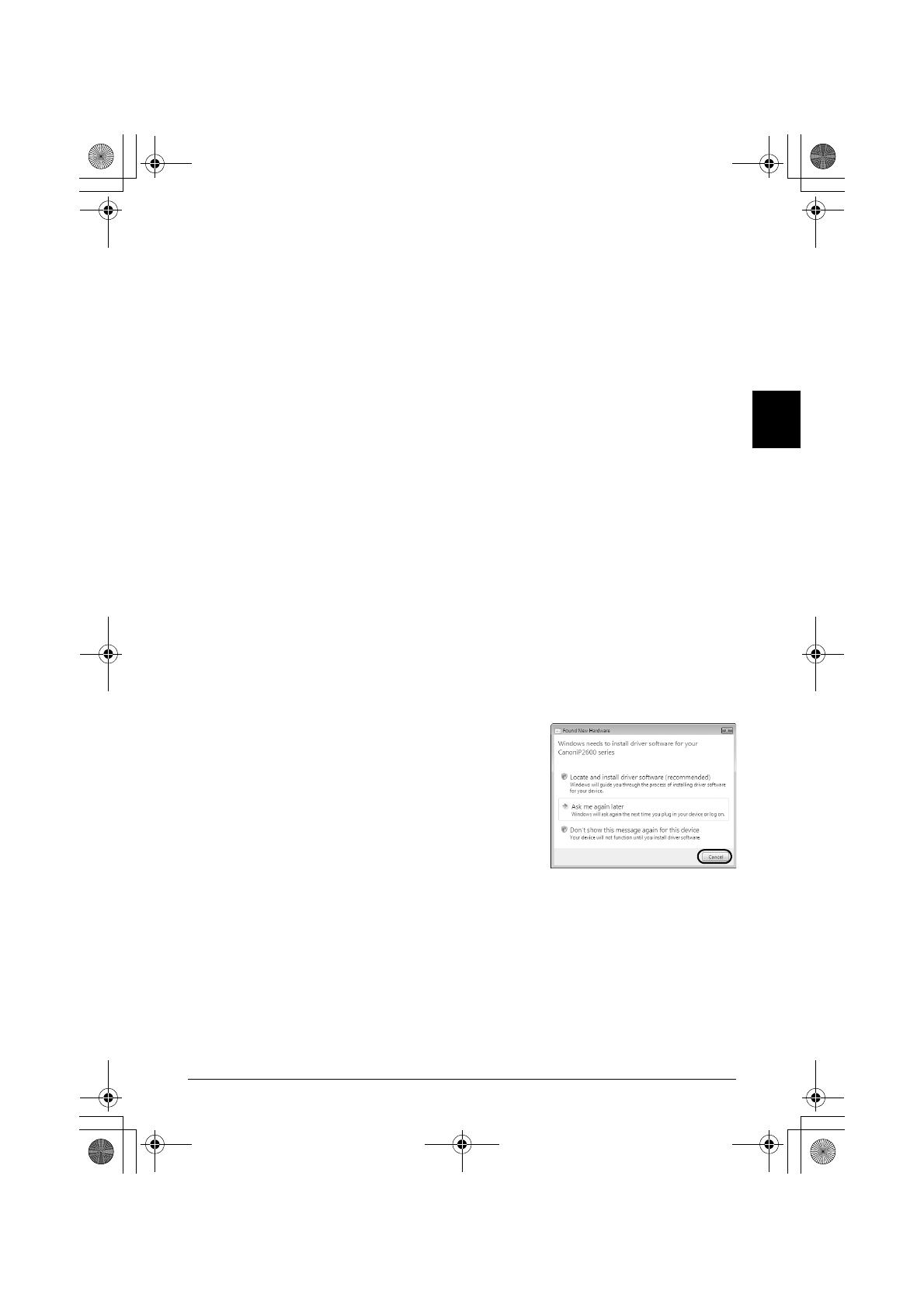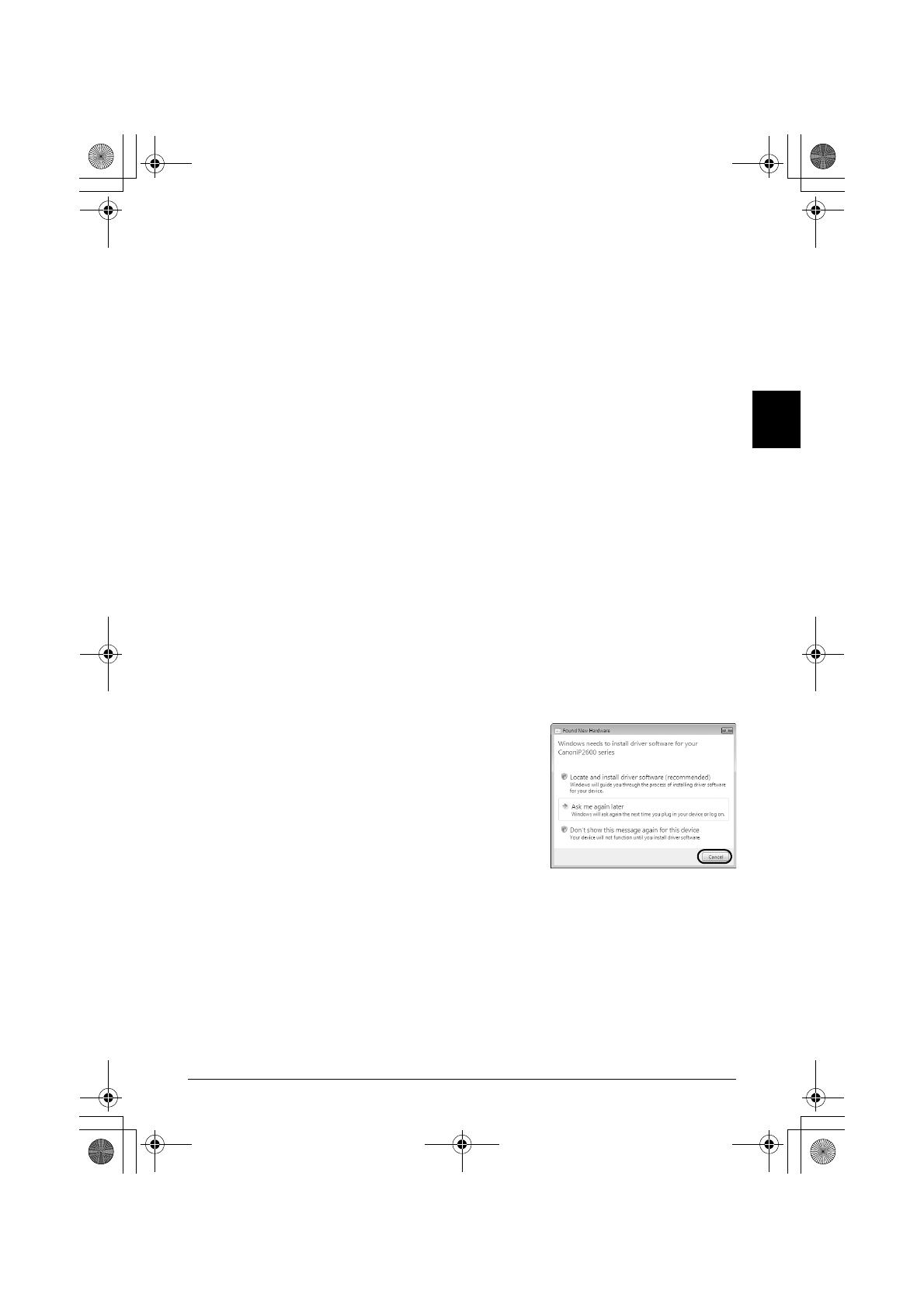
5Установка программного обеспечения
РУССКИЙ
Установка программного обеспечения
Общие сведения для пользователей Windows
®
и Macintosh
®
Примечания о процессе установки
z
При появлении диалогового окна
[Select Language/Выбор языка]
выберите язык и нажмите
кнопку
[Next/Далее]
.
z
При появлении диалогового окна
[Select Your Place of Residence/Выберите регион вашего
проживания]
выберите регион проживания и нажмите кнопку
[Next/Далее].
z
Существуют два способа установки драйвера принтера и другого программного обеспечения*.
[Easy Install/Простая установка]
: программное обеспечение на [Setup CD-ROM/Установочном
компакт-диске] устанавливается автоматически.
[Custom Install/Выборочная установка]
: можно выбрать компоненты, которые требуется
установить.
* В зависимости от страны приобретения устройства программное обеспечение на [Setup
CD-ROM/Установочном компакт-диске] может отличаться.
z
При появлении диалогового окна
[User Registration/Регистрация пользователя]
нажмите
кнопку
[Next /Далее]
. При наличии подключения к Интернету на экране появятся инструкции
по регистрации устройства.
Регистрация также может быть выполнена с помощью значка на рабочем столе по окончании
установки.
Окно
[User Registration/Регистрация пользователя]
отображается только в том случае, если
вокне
[Select Your Place of Residence/Выберите регион вашего проживания]
выбран вариант
[Europe, Middle East, Africa/Европа, Средний Восток, Африка]
.
z
По окончании установки извлеките [Setup CD-ROM/Установочном компакт-диске] и поместите
его в надежное место на случай, если потребуется переустановить программное обеспечение.
Сведения для пользователей Windows
z
Войдите в систему с правами администратора.
z
Перед установкой закройте все открытые приложения.
z
Не изменяйте учетную запись во время процесса установки.
z
Если диалоговые окна
[Found New Hardware/Найдено
новое оборудование]
или
[Found New Hardware Wizard/
Мастер нового оборудования]
появляются
автоматически, USB-кабель следует отсоединить
от компьютера. Чтобы закрыть диалоговое окно, нажмите
кнопку
[Cancel/Отмена]
. При отсоединении USB-кабеля
вОС Windows Vista диалоговые окна могут быть закрыты
автоматически. Затем выключите принтер и вновь
запустите процесс установки. Дополнительные сведения
о процессе установки см. в
"
Краткой инструкции
по установке
"
.
z
Если процесс установки не запускается автоматически, когда в дисковод вставляется [Setup
CD-ROM/Установочном компакт-диске], нажмите кнопку
[Start/Пуск]
, затем выберите пункт
[Computer/Компьютер]
. В ОС Windows XP нажмите кнопку
[Start/Пуск]
, затем выберите пункт
[My Computer/Мой компьютер]
. (В ОС Windows 2000 дважды щелкните значок
[My Computer/
Мой компьютер]
на рабочем столе.) В открывшемся окне дважды щелкните значок компакт-
диска. Если содержимое компакт-диска отображается, дважды щелкните файл
MSETUP4.EXE
.
z
При появлении диалогового окна
[AutoPlay/Автозапуск]
выберите элемент
[Run Msetup4.exe/
Запуск Msetup4.exe]
. В ОС Windows XP и Windows 2000 это диалоговое окно не появляется.
z
При появлении диалогового окна
[User Account Control/Контроль учетных записей]
нажмите
кнопку
[Continue/Продолжить]
. В ОС Windows XP и Windows 2000 это диалоговое окно не
появляется.
z
Для установки программы Adobe
®
RGB (1998) нажмите кнопку
[Custom Install/Выборочная
установка]
и следуйте инструкциям, выводимым на экран.
iP2600_QSG_RU.book Page 5 Wednesday, November 7, 2007 4:49 PM